- Mwandishi Abigail Brown [email protected].
- Public 2023-12-17 07:02.
- Mwisho uliobadilishwa 2025-01-24 12:26.
Unachotakiwa Kujua
- Fungua kihariri cha usajili, chagua Ndiyo, bofya mara mbili HKEY_LOCAL MACHINE > SOFTWARE > Sera> Microsoft, bofya kulia Windows..
- Kutoka kwenye menyu, chagua Mpya > Ufunguo. Ipe jina Kubinafsisha na uchague. Bofya kidirisha cha kulia na uchague Mpya > DWORD (32-bit) Thamani.
-
Ipe jina upya NoLockScreen, kisha ubofye mara mbili NoLockScreen. Katika sehemu ya Thamani, andika 1..
Makala haya yanafafanua jinsi ya kuzima skrini iliyofungwa katika Windows 10.
Jinsi ya Kuzima Kifungio cha Skrini katika Windows 10
Ikiwa unatumia Sasisho la hivi punde la Aprili la Windows 10 toleo la Nyumbani, basi njia bora ya kuzima skrini iliyofungwa katika Windows 10 ni kuongeza ufunguo mpya wa kusajili. Kuna hatua chache zinazohusika, lakini ukizifuata moja baada ya nyingine, hivi karibuni utajua jinsi ya kuondoa skrini iliyofungwa ya Windows kwa manufaa.
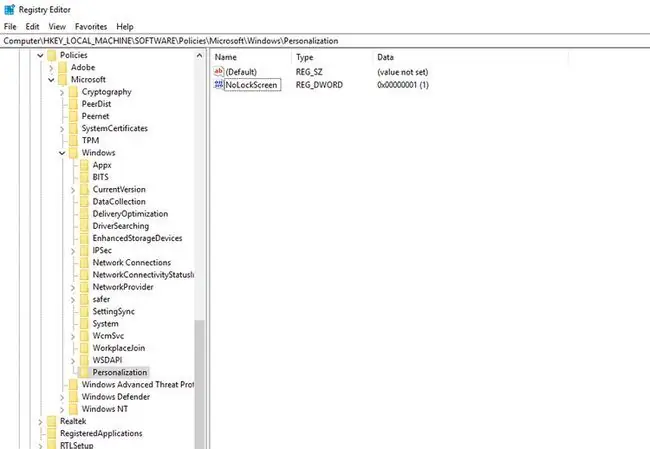
Kubadilisha sajili ya Windows kunaweza kuwa na athari kubwa kwa jinsi Windows inavyofanya kazi na haipaswi kufanywa kwa urahisi. Ikiwa huna uhakika kabisa kuhusu mabadiliko uliyofanya, anza tena, au zungumza na mtaalamu.
- Fungua kihariri cha usajili cha Windows 10 kwa kuandika " Regedit" kwenye upau wa kutafutia wa Windows. Chagua tokeo linalolingana.
- Unapoulizwa ikiwa utaruhusu programu kufanya mabadiliko kwenye kifaa chako, chagua Ndiyo.
- Kutoka kwenye menyu ya upande wa kushoto, bofya mara mbili HKEY_LOCAL MACHINE.
- Bofya mara mbili SOFTWARE.
- Bofya-mara mbili Sera.
- Bofya mara mbili Microsoft.
- Bofya-kulia Windows.
- Kutoka kwenye menyu kunjuzi, chagua Mpya, kisha uchague Ufunguo.
- Ipe jina Kubinafsisha.
- Chagua ufunguo ambao umeunda. Bofya kulia kwenye kidirisha cha dirisha cha kulia na uchague Mpya, kisha uchague DWORD (32-bit) Thamani.
- Ipe jina upya "Thamani Mpya 1" DWORD uliyounda kama NoLockScreen. Regedit inapaswa kuchagua kiotomatiki jina la ingizo kwa ajili ya kubinafsisha, lakini ikiwa sivyo, libofye-kulia na uchague Badilisha jina.
- Bofya mara mbili NoLockScreen.
- Katika sehemu ya Thamani, andika 1.
Ili kujua ikiwa mabadiliko uliyofanya yametekelezwa, bonyeza kifunguo cha Windows+ L kitufe ili kufunga Kompyuta yako. Ukipelekwa moja kwa moja kwenye skrini ya kuingia badala ya skrini iliyofungwa ambayo kwa kawaida huifanya, pongezi, umefanikiwa kulemaza skrini iliyofungwa ya Windows!
Jinsi ya Kuzima Kifungio cha Skrini katika Windows 10 Pro
Ingawa kufanya mabadiliko kwenye sajili ya Windows 10 kutazima skrini iliyofungwa katika Windows 10 Nyumbani na Windows 10 Pro, watumiaji wa mwisho wana mbinu mbadala ambayo ni ya haraka zaidi.
Hii pia inafanya kazi kwa matoleo ya Enterprise na Education ya Windows 10 pia.
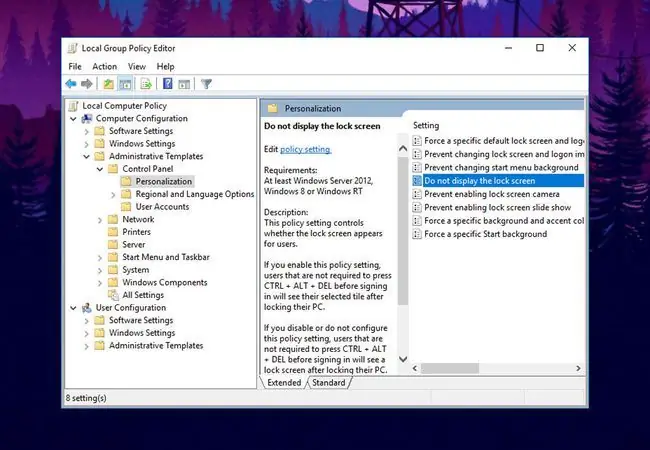
- Tafuta " Gpedit" katika upau wa utafutaji wa Windows 10 na uchague matokeo yanayolingana.
- Katika dirisha la Kihariri Sera ya Kikundi cha Karibu, angalia menyu ya upande wa kushoto na ubofye mara mbili Violezo vya Utawala.
- Bofya-mara mbili Kidirisha Kidhibiti.
- Chagua Kubinafsisha.
- Bofya-mara mbili Usionyeshe skrini iliyofungwa katika kidirisha cha kulia cha dirisha.
- Chagua Imewashwa katika sehemu ya juu kushoto, kisha uchague Tekeleza na uchague Sawa.
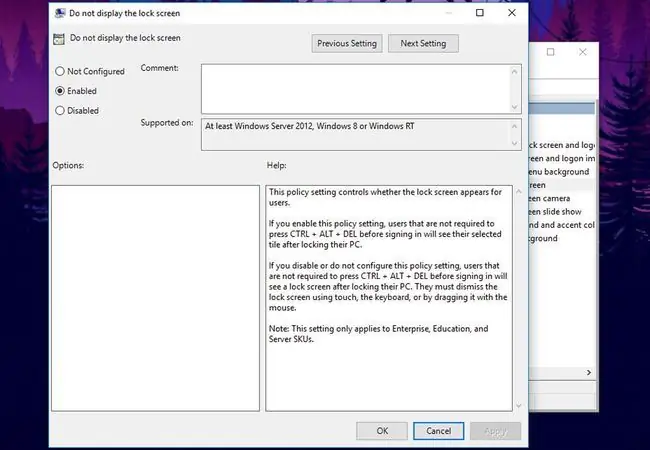
Jaribio ili kuona ikiwa umezima skrini iliyofungwa kwa kubofya kitufe cha Windows+ L. Ukipelekwa kwenye skrini ya kuingia, badala ya skrini iliyofungwa, pongezi, umeondoa skrini iliyofungwa ya Windows 10 kwenye mfumo wako.
Iwapo ungependa kuwasha tena skrini iliyofungwa, rudia hatua zilizo hapo juu na uchague Imezimwa katika hatua ya sita badala yake.






